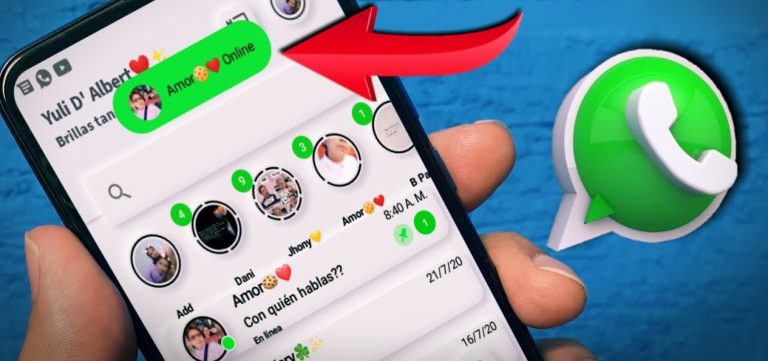Как изменить BIOS с Legacy на UEFI в Windows 10
Если вы знакомы с аппаратным обеспечением, вы, вероятно, слышали термины «BIOS» и «UEFI». BIOS — это, по сути, микросхема, которая содержит самые основные функции материнской платы вашего компьютера.
Программа, включенная в этот чип, позволяет вашему компьютеру использовать операционную систему (например, Windows 10) или проверять правильность работы компьютера при включении.
Сегодня появилась новая версия BIOS под названием UEFI. Эта новая версия в основном заменяет традиционный BIOS. Уже современные компьютеры включают UEFI.
Однако на некоторых компьютерах с установленным UEFI он может быть не включен. Вместо этого в этих компьютерах используется так называемый «устаревший BIOS». Недостатком этого является то, что эти компьютеры не могут использовать дополнительные функции UEFI.
Однако существуют способы активировать эту новую версию BIOS на этих компьютерах.
В этом руководстве мы объясним, как активировать UEFI на вашем ПК, если ваш компьютер его поддерживает.
Проверьте, есть ли у вас BIOS Legacy
прежде чем идти в преобразовать ваш устаревший BIOS в UEFI, сначала убедитесь, что на вашем ПК установлена устаревшая версия BIOS. Если вы проверите настройки своего ПК и выяснится, что на вашем компьютере уже включен UEFI, то вам не нужно ничего делать.
Чтобы проверить, использует ли ваш компьютер устаревшую версию BIOS, сначала нажмите кнопку «Пуск» и введите «Информация о системе» в поле поиска. Затем нажмите на приложение, которое появляется с тем же именем.

Когда откроется программа «Информация о системе», найдите раздел с надписью «Режим BIOS». Проверьте, что написано рядом с этим разделом.

Если он говорит «UEFI», ваш компьютер уже находится в режиме UEFI, поэтому вам не нужно ничего делать. Вместо этого, если написано «BIOS Legacy» или «Legacy», значит, ваш компьютер использует BIOS Legacy, поэтому вам нужно будет преобразовать его в UEFI. Далее мы объясним, как преобразовать Legacy BIOS в UEFI.
Используйте расширенный запуск
Если вы хотите преобразовать BIOS вашего компьютера из Legacy в UEFI, вам нужно будет использовать командную строку Windows. Однако вам придется использовать его из так называемого «расширенного запуска», специального режима вашего ПК, который позволяет вам получить доступ к ряду расширенных настроек на вашем компьютере.
Чтобы войти в расширенный режим запуска, сначала войдите в окно настроек Windows. Для этого нажмите «Пуск», а затем выберите значок шестеренки. Либо нажмите клавиши Win+i. Как только вы войдете сюда, нажмите «Обновление и безопасность».
Как открыть командную консоль в Windows 10?
Затем в следующем окне нажмите «Восстановление». Теперь найдите раздел с надписью «Расширенный запуск». Когда вы найдете его, нажмите кнопку с надписью «Перезагрузить сейчас», которая находится под этим разделом.

Ваш компьютер будет перезагружен. Потом при включении вы увидите синий экран с меню. При этом вы войдете в расширенный режим запуска вашего ПК.
Что ж, теперь мы должны найти CMD, чтобы ввести необходимые команды для преобразования BIOS в UEFI. Чтобы найти командную строку в расширенном меню «Пуск», сначала нажмите «Устранение неполадок».

Затем нажмите «Дополнительные параметры».

Наконец, выберите «Командная строка».

Windows 10 запускается с проблемами Быстрое решение с безопасным запуском!
Преобразование устаревшего BIOS в UEFI с помощью CMD
Теперь, когда вы, наконец, нашли командную строку в расширенном меню загрузки, вы готовы ввести необходимые команды для преобразования BIOS из Legacy в UEFI.
Чтобы изменить BIOS вашего компьютера с Legacy на UEFI в CMD, сначала введите команду «mbr2gpt/проверить“, и нажмите Enter. Если вы получите сообщение «Проверка успешно завершена», значит, все прошло успешно, и вы можете перейти к следующему шагу.
Теперь, чтобы завершить преобразование вашего BIOS в UEFI, выполните команду «mbr2gpt/конвертировать». Выполнение этой команды может занять несколько минут, поэтому вам нужно проявить немного терпения.

Если вы получили сообщение «Преобразование успешно завершено», ваш BIOS уже должен быть в режиме UEFI. Единственное, что вам нужно, это перезагрузить компьютер, чтобы завершить применение изменений.
Однако в командной строке появится важное сообщение. В сообщении будет сказано: «Прежде чем новая система сможет правильно загрузиться, вам необходимо переключить прошивку для загрузки в режим UEFI!» То есть, прежде чем вы сможете использовать свой ПК, вам нужно будет зайти в настройки BIOS вашего компьютера и изменить режим BIOS с Legacy на UEFI.
В противном случае вы не сможете пользоваться своим компьютером. Если вы перезагрузите компьютер, не изменив BIOS с Legacy на UEFI, вы получите сообщение об ошибке и не сможете использовать Windows. Далее мы объясним, как войти в меню BIOS.
Настройка вашего BIOS
Примечание: Будьте очень осторожны при настройке BIOS. Если вы прикоснетесь к чему-то, чего не следует делать, ваша операционная система не будет работать, и вы не сможете пользоваться своим компьютером. Внимательно следуйте приведенным ниже инструкциям, чтобы правильно настроить BIOS.
Чтобы войти в меню настроек BIOS вашего ПК, перезагрузите компьютер и удерживайте нажатой клавишу F2. Если все пойдет хорошо, вы должны увидеть синий экран и раздел с надписью что-то вроде «BIOS».
После того, как вы вошли в меню настроек BIOS, вам нужно изменить режим BIOS с Legacy на UEFI. Для этого вам нужно будет использовать клавиши со стрелками на клавиатуре и кнопку Enter, чтобы выбрать параметры в этом меню. Вы не сможете использовать мышь для навигации по меню настроек BIOS.
Чтобы изменить BIOS с Legacy на UEFI, выберите Boot -> Boot Mode -> UEFI.

Наконец, сохраните изменения и выйдите из меню BIOS, чтобы войти в Windows. Если вы сможете авторизоваться и попасть на рабочий стол вашего компьютера, то все будет корректно настроено.

И теперь вы изменили режим BIOS вашего ПК с Legacy на UEFI.
Как обновить БИОС компьютера?
Если на вашем компьютере уже установлен BIOS на UEFI, и если по какой-либо причине вы хотите снова открыть меню BIOS, чтобы изменить его настройки, вам не нужно нажимать клавишу F2 при перезагрузке компьютера. Вместо этого вы можете использовать расширенный запуск и перейти в меню «Настройки прошивки UEFI».
Для этого сначала вернитесь в расширенное меню «Пуск» на вашем компьютере. Затем в меню «Дополнительные параметры» вы увидите, что теперь появляется новый параметр «Настройки встроенного ПО UEFI». Щелкните этот параметр.

Затем в следующем окне нажмите на кнопку «Перезагрузить».
Ваш компьютер перезагрузится. Когда он включится, он автоматически откроет меню BIOS вашего компьютера. Благодаря этому вы смогли получить доступ к BIOS без необходимости удерживать клавишу F2 при перезагрузке компьютера.
вывод
Мы подошли к концу этого руководства о том, как изменить BIOS вашего ПК с Legacy на UEFI. Мы надеемся, что этот урок был полезен для вас.
Если вы хотите узнать больше об оборудовании или хотите увидеть статьи на совершенно другую тему, сообщите нам об этом в комментариях. Также не забудьте поделиться этим уроком в своих социальных сетях.